動画を撮ったけど雑音が気になる、周囲の環境音が大きいと感じたことはありませんか。人の話し声や風の音、エアコンが動く音などのノイズが入ってしまうとせっかくの動画の雰囲気が台無しになってしまいます。
この記事では動画のバックグラウンドノイズを除去する効果的な方法3選をご紹介。さらにFilmoraのAI機能を活用すれば、簡単かつ高品質に雑音を除去できます。これから動画編集を始める初心者の方にもぴったりなので、ぜひ参考にしてみてください。
Wondershare FilmoraのAIノイズ除去は、風音・キーボード音・残響(リバーブ)・ハム/ヒスなどの背景雑音を自動で抑え、会話やナレーションをクリアに仕上げます。ローカル処理のため圧縮劣化やプライバシー面の不安を抑えつつ、編集~書き出しまでを同一ツールで完結できます。:
Filmoraでできること
- 風・キーボード・リバーブ・ハム・ヒスなどの背景ノイズを自動除去し、声を際立たせる。
- 強度スライダーで調整しながら試聴でき、最適な除去量を素早く決定。
- AI音声補正でスピーチの明瞭度を向上し、聞き取りやすい音に。
- ローカル処理で圧縮劣化なし&機密コンテンツも安心。
- 音楽・効果音・ダイアログのマルチトラック調整まで一括で行えるオールインワンワークフロー。
目次
バックグラウンドノイズとは?失敗動画を再生する第一歩

そもそもバックグラウンドノイズとは、動画でメインに聞こえる音声・BGMとは別に聞こえてくる雑音のことです。バックグラウンドノイズを無くすことで、より快適な動画視聴へつなげることができます。
バックグラウンドノイズの代表的な例(エアコン、車の音、風切り音など)
バックグラウンドノイズにはいくつか種類があり、代表的な例をご紹介します。
- エアコンやファンなど空調の音
- 車のエンジン音や走行音
- ビューッと聞こえる風切り音
- 周囲の人の話し声
上記のように撮影した場所や環境によって、動画に含まれるバックグラウンドノイズも変わってきます。動画の内容と関係ない音であればどれも雑音にしか過ぎず、視聴者にとっては耳障りで不快な音でしかありません。
ノイズ除去の重要性→視聴者体験と作品の質を高める
バックグラウンドノイズをいかに除去しているかは非常に重要なポイントであり、ノイズ除去できているかによって視聴者の評価も大きく変わってきます。
バックグラウンドノイズが含まれていない動画は会話やBGMに集中することができるので動画への没入感が異なり、視聴者体験や作品の質を高めてくれるでしょう。
関係記事: ノイズ除去プラグインで音声をプロ級クリーンアップ!FilmoraのおすすめAI機能&無料VST連携徹底解説
動画からバックグラウンドノイズを除去する3つの方法
ここからは、動画からバックグラウンドノイズを除去する3つの方法を具体的にご紹介します。
方法1: Filmoraでバックグラウンドノイズを除去[Windows/Mac向け]

Windows/Macどちらにも対応している動画編集ソフト「Filmora」は、動画編集に関する機能だけでなく、音声の補正やノイズ除去を行えるオーディオ関連機能も搭載されています。Filmoraではオーディオ関連機能にもAI技術が活用されており、人間が耳で聴いて調整するよりも遥かに手軽かつ高品質に仕上げてくれるのが特徴です。
Filmoraに搭載されているオーディオ関連機能と実際にノイズを除去する操作手順について、画面写真を交えながら具体的にご紹介します。
①AIノイズ除去
AIノイズ除去は、Filmoraに搭載された最先端のAI技術によって動画や音声ファイルを解析し、音声トラックの中からノイズだけを抽出・除去してくれる機能です。人間の耳では聞こえにくい周波数の音であっても抽出してくれるので、ノイズがほとんど無い高品質な音声へ仕上げたいときに活用するといいでしょう。
FilmoraのAIノイズ除去を使うには、まずは動画編集画面を開いてノイズ除去を行いたい動画や音声ファイルをインポートする必要があります。上部メニューの「メディア」を選択し、音声が含まれている動画や音声ファイルをインポートしてください。
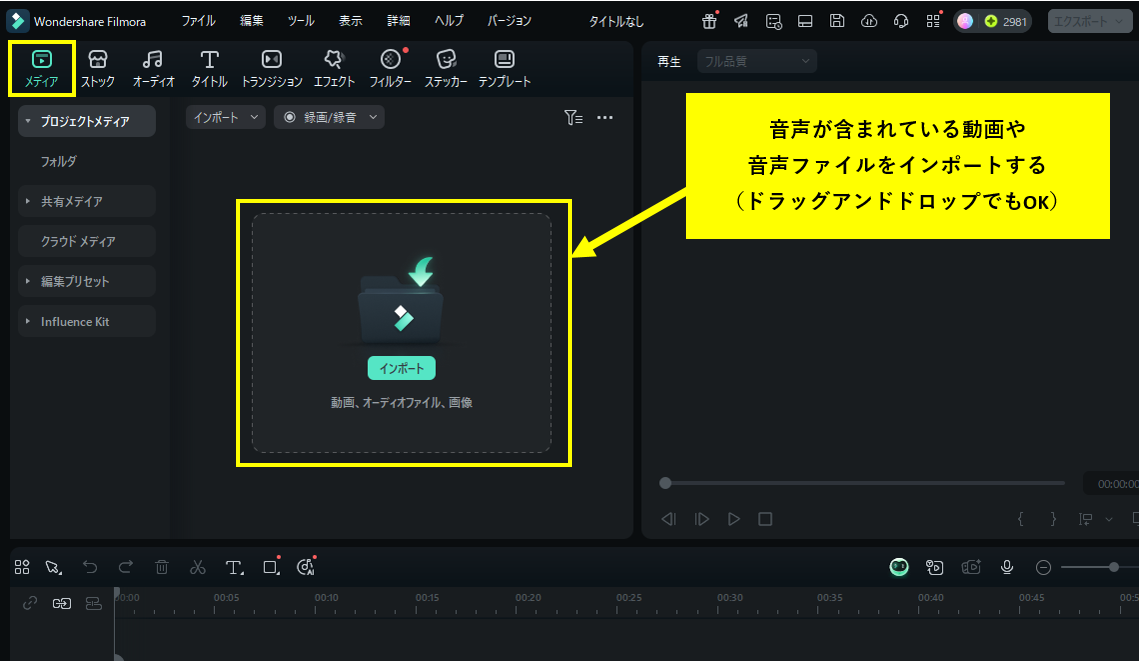
メディアをインポートしたら、そのメディアをタイムライン上へ追加します。
問題なくタイムラインへ追加できたら、トラックをダブルクリックしてください。
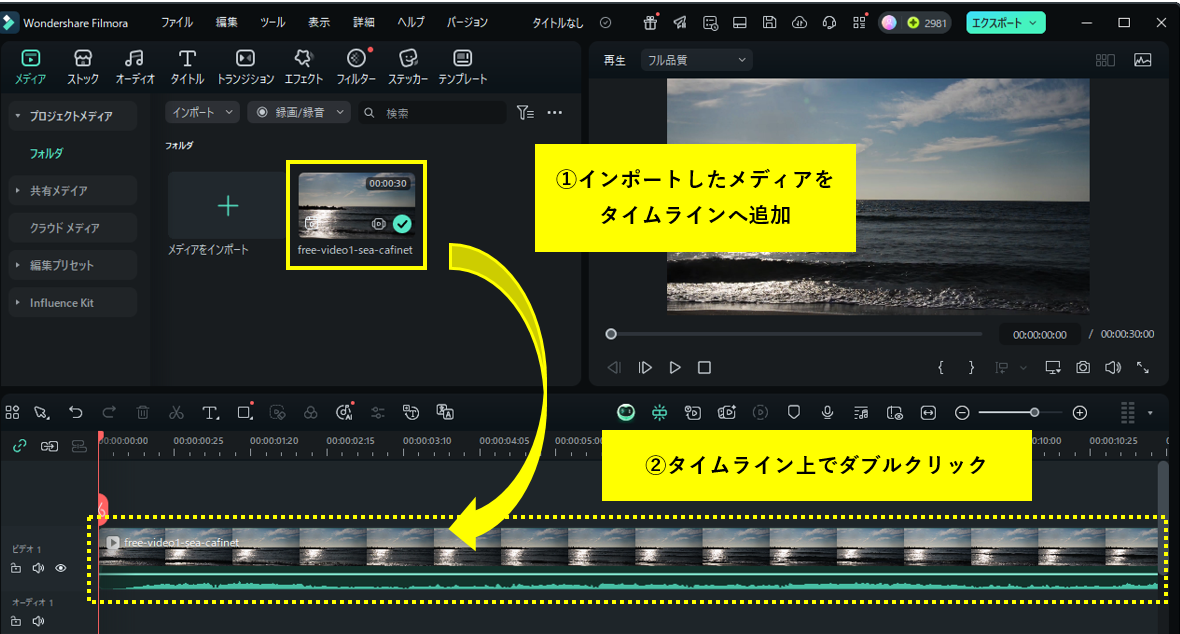
画面上部に選択したトラックのプロパティ画面が表示されたら「オーディオ」タブに切り替えて、画面をスクロールして「AIノイズ除去」のトグルスイッチをオンにしてください。
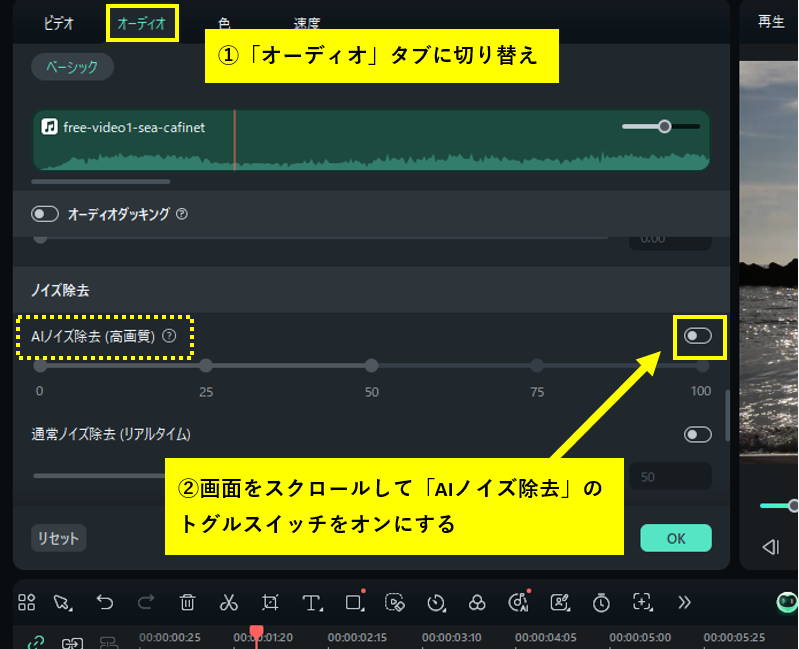
トグルスイッチをオンにすると「処理中」と表示されて、AIによる音声の解析が始まります。解析はすぐに完了するので少し待ちましょう。
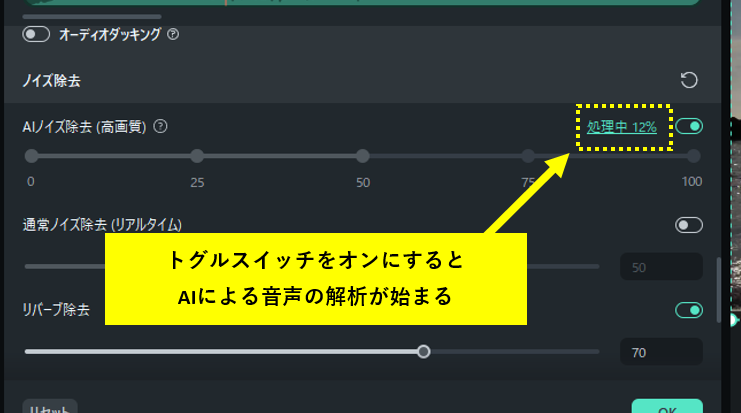
解析が完了したら、スライダーを動かすことができるようになります。
スライダーを動かすことでノイズ除去の強さを調整できるので、理想の音質になるように微調整してみてください。
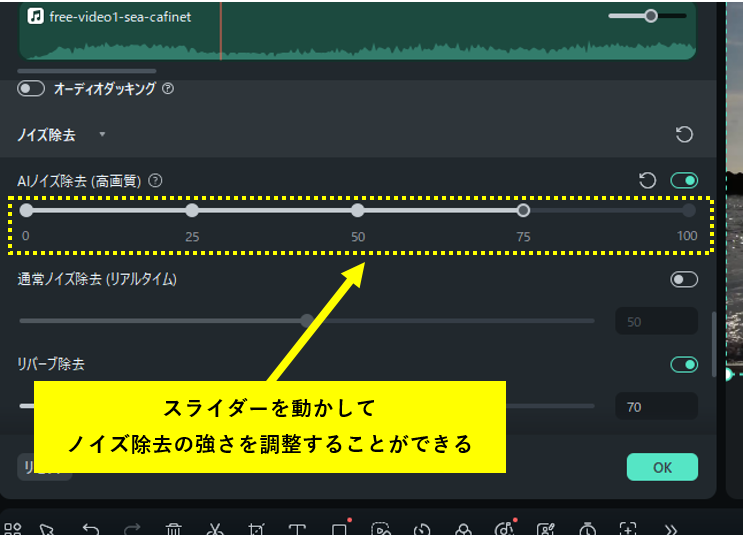
②AI音声補正
FilmoraにはAI技術を活用したオーディオ編集機能がもう1つあり、それが「AI音声補正」です。AIノイズ除去がバックグラウンドノイズの除去に特化した機能であれば、このAI音声補正は「音質をよりキレイに聞き取りやすくする機能」だと思ってください。
Wondershare FilmoraのAI音声補正は、背景ノイズを自動で抑えつつ、声の明瞭度と豊かさを高めてスタジオ品質へ近づける機能です。ローカル処理で結果をすぐ確認でき、Vlog・インタビュー・室内ナレーション・BGM付きボイスまで幅広く活用できます:
Filmoraでできること
- ワンクリック補正でノイズ低減&ボーカル強調、聴き取りやすい音に。
- ボイス美化(響き・深みの付与)と明瞭度を最大100段階で微調整。
- 声とBGMのバランスを整え、メッセージを常にクリアに。
- リアルタイムのローカル処理で即時プレビュー、外部クラウド不要。
- 屋外Vlog/グループインタビュー/室内ボイスオーバー/BGM付きボイスなど多様なシーンに最適。
AI音声補正を設定するには、AIノイズ除去と同様にオーディオタブから利用できます。画面をスクロールして「AI音声補正」の項目を表示しましょう。
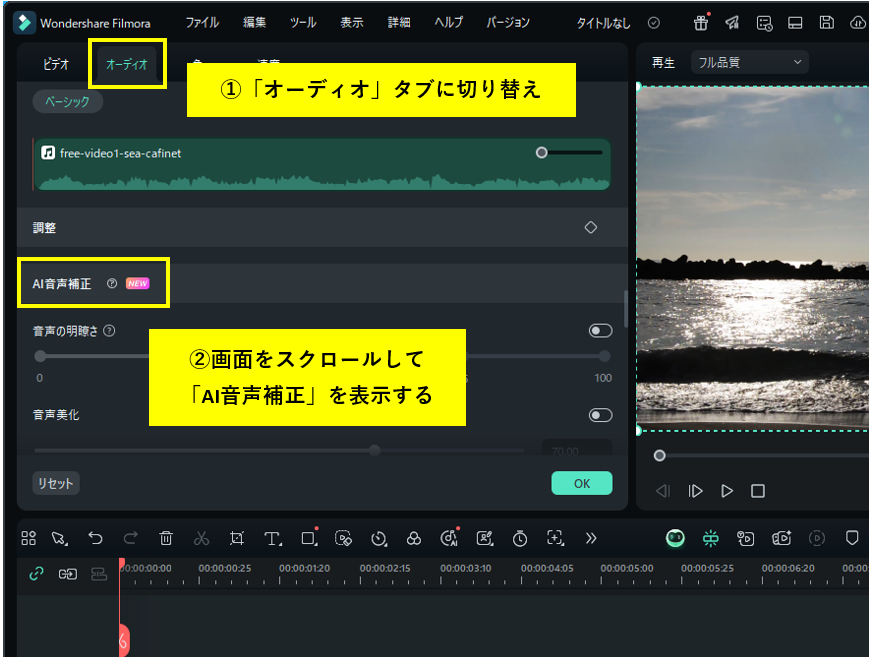
AI音声補正では「音声の明瞭さ」と「音声美化」の2種類の調整が可能です。いずれもトグルスイッチをオンにすることで調整できるようになります。
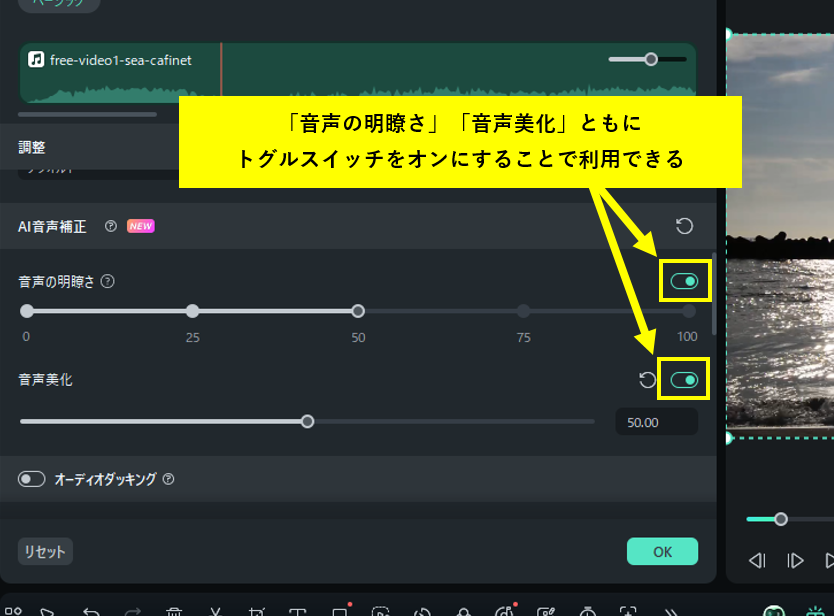
どちらも音質をキレイに整えてくれる項目ですので、プレビューを確認しながら設定値を微調整してみてください。
③音楽でバックグラウンドノイズを隠す
少し考え方を変えて、バックグラウンドノイズを除去するのではなく「隠す」というのも選択肢の一つです。バックグラウンドノイズを強く感じられる場所に音楽を追加したり、ピンポイントでサウンドエフェクトを追加したりすれば、結果的にバックグラウンドノイズが気にならなくなるでしょう。
FilmoraにはAI技術を活用した音楽生成の機能である「AI音楽」と「AIサウンドエフェクト」が搭載されています。AIに対してプロンプト(指示や質問の文章)を与えることで、シチュエーションや動画の雰囲気に合った音楽を生成してくれます。
Wondershare FilmoraのAI音楽 は、ワンクリック/動画の雰囲気を選ぶだけで数秒で最適BGMを自動生成する機能。通常/高度(ToMoviee 2.0)の2モードで、ムード・テーマ・ジャンルに合わせて動画にぴったりのサウンドトラックを用意できます:
Filmoraでできること
- 2つの方法で素早くBGM作成:AI音楽ジェネレーター/スマートBGMジェネレーター。
- 自由に収益化 & 完全な所有権:YouTubeや商用プロジェクトでも安心して利用可能。
- 細かなカスタマイズ:音量・バランス・フェードイン/アウトを編集して最適化。
- 多形式に対応:MP3・AAC・OGG・AIFF・WAV・FLACなどのオーディオに対応。
AI音楽とAIサウンドエフェクトを利用するには、編集画面の上部メニューから「オーディオ」へ切り替えてください。左側メニューの中から「AIオーディオ」カテゴリを選び、「AI音楽」か「AIサウンドエフェクト」を選びましょう。
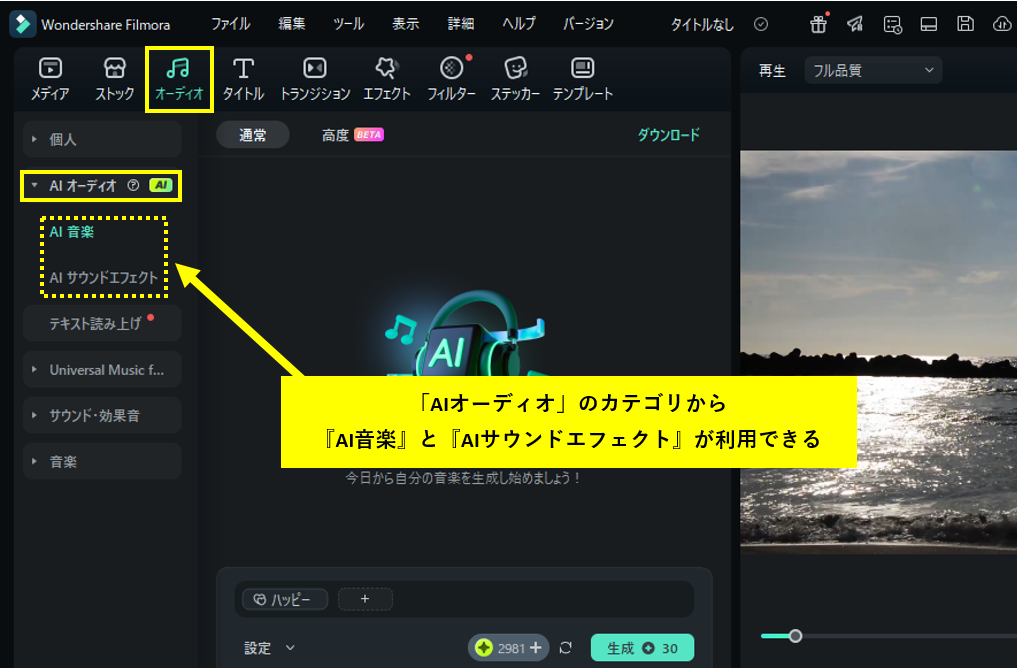
AI音楽とAIサウンドエフェクトでは、プロンプトの入力もしくはタグを選択してオーディオ素材の生成が可能です。プロンプトの入力が難しい場合でも、作りたい音楽のムードや動画のジャンルなどのタグを選ぶだけでピッタリのオーディオ素材を生成してくれます。
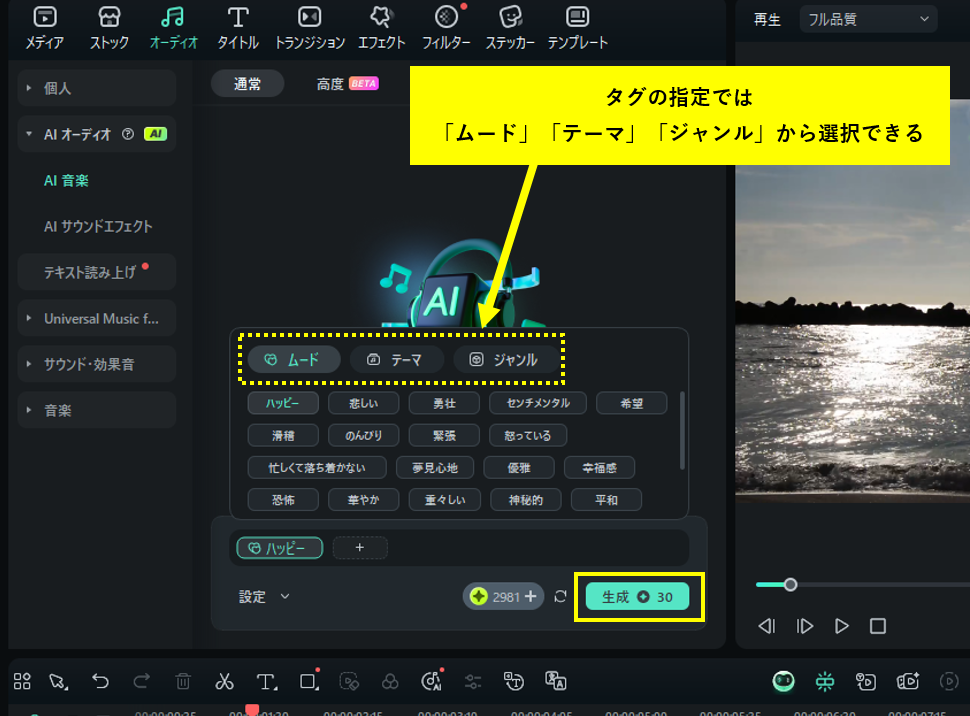
おすすめの音楽・効果音生成ツールFilmora
(PCでもスマホでも対応可能)
【AI音楽生成】Filmoraで生成した音楽を試聴する☟
【AIサウンドエフェクト】Filmoraで生成した効果音を試聴する☟
方法2:Filmoraでバックグラウンドノイズを除去[スマートフォン向け]
Filmoraはスマートフォン向けアプリも提供されており、アプリでもバックグラウンドノイズを除去する機能が搭載されています。PC版ほど細かく調整はできませんが、いつでもどこでもお手軽にノイズ除去ができるので、スマートフォンで撮影した動画をすぐにノイズ除去するときなどにおすすめです。

アプリを使って動画のバックグラウンドノイズを除去したいときは、以下の手順で操作してください。
Filmoraのアプリを起動したら「新しいプロジェクト」をタップしましょう。
編集を行いたいメディアの選択画面が表示されるので、バックグラウンドノイズを除去したい動画ファイルを選びます。
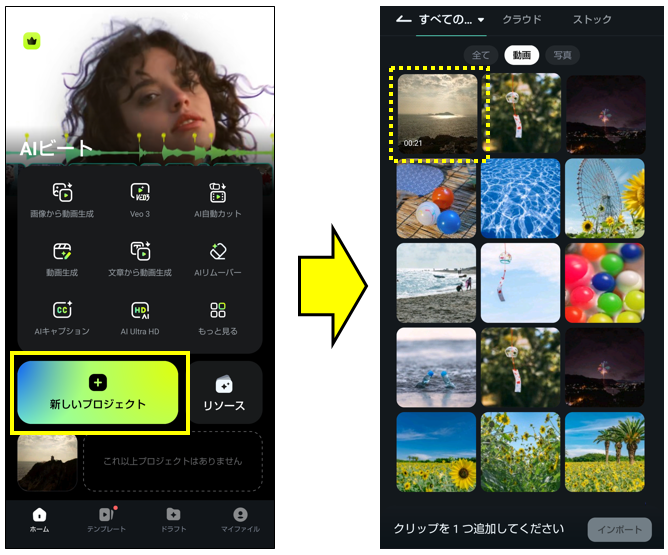
メディアの取り込みが完了したら編集画面へと切り替わります。下部メニューの中から「オーディオ」をタップしてください。
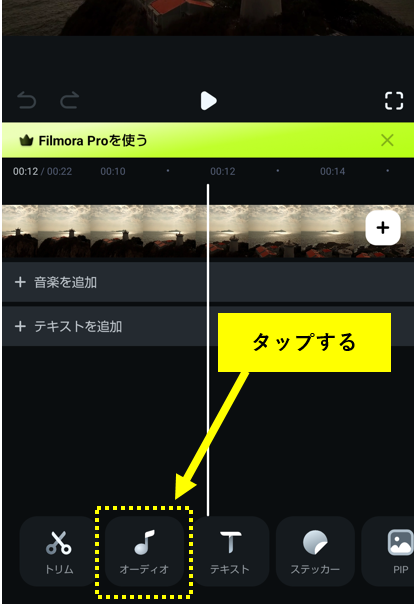
オーディオ編集に関する機能が表示されたら、右へスクロールして「ノイズ軽減」をタップします。
自動的に解析・処理が始まり、「ノイズ除去に成功しました」のメッセージが表示されれば完了です。
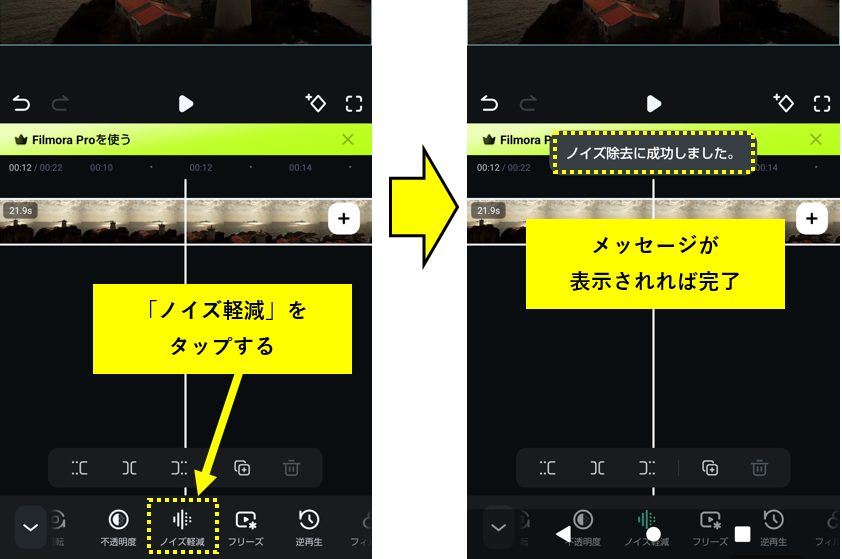
方法3:オンラインでバックグラウンドノイズを除去
PCソフトやスマホアプリを使わず動画のバックグラウンドノイズを除去したいのであれば、オンラインツールを使うという方法もあります。バックグラウンドノイズを除去できるオンラインツールはさまざまありますが、Media.ioでは音楽や録音したオーディオファイルをアップロードするだけで、バックグラウンドノイズを簡単に除去することができます。

Media.ioを使ってバックグラウンドノイズの除去を行うには、音声ファイルをドラッグアンドドロップするかファイルを選択してアップロードしてください。
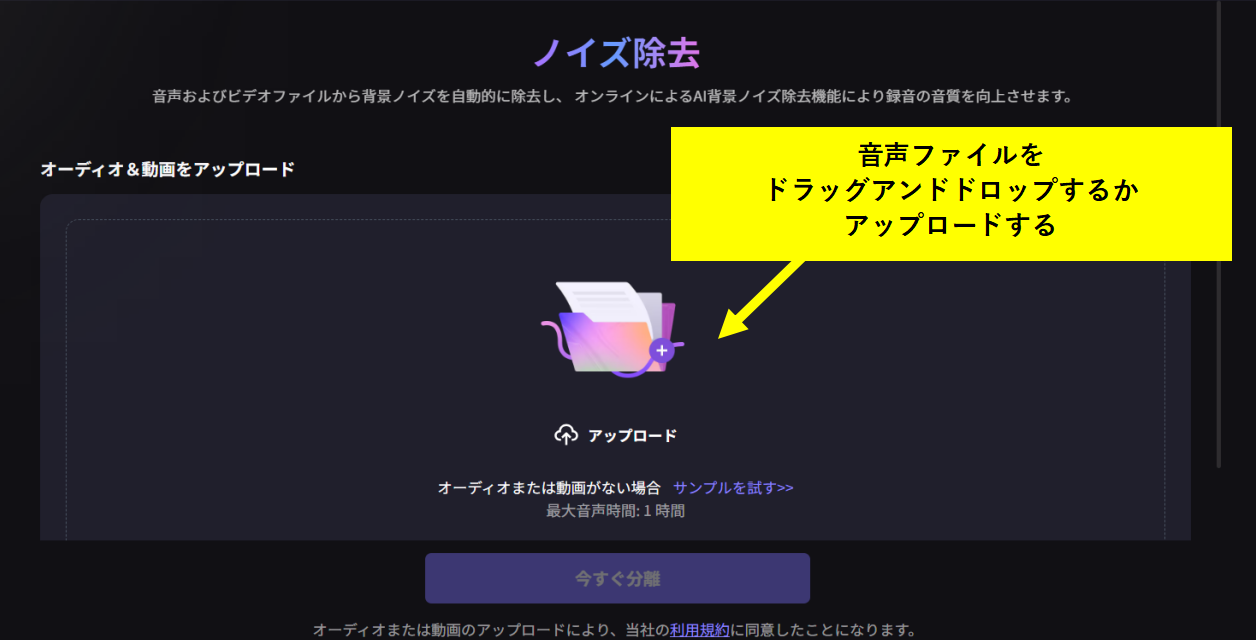
バックグラウンドノイズ除去の処理が完了すると、ダウンロードが可能となります。
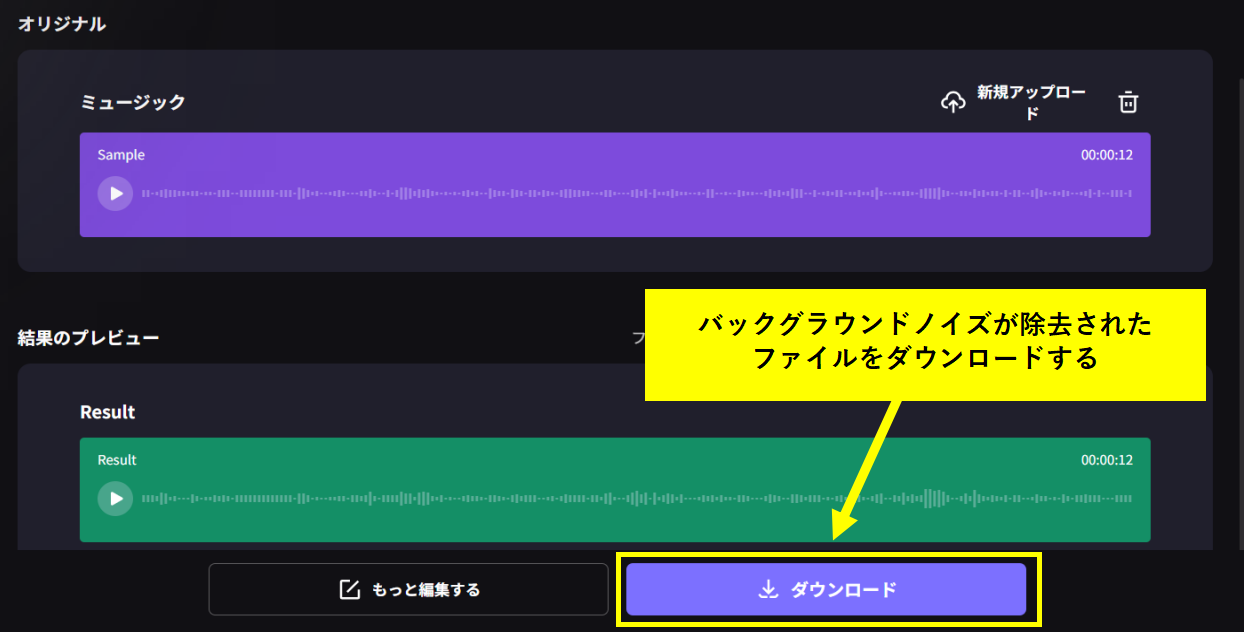
ただし、無料版だとバックグラウンドノイズ除去の処理が行える音声の時間に制限があること、また、ファイルをダウンロードしてもしなくても1時間後には自動削除されてしまうため、早めにダウンロードしておく必要があるので注意しましょう。
状況別!バックグラウンドノイズ解決メニュー
ここまでFilmoraのPC版、モバイルアプリ、オンラインツールでバックグラウンドノイズを除去する方法をご紹介しました。バックグラウンドノイズを除去したい状況によっておすすめのツールが変わってくるので、以下の表を参考にして最適なツールを活用してみてください。
| あなたの状況 | おすすめの方法 | 理由 |
| 高音質で確実にバックグラウンドノイズを除去したい | Filmora PC版 | 最先端のAI機能でバックグラウンドノイズ除去ができ、音質の劣化も最小限にできる |
| すぐにスマホでさっとバックグラウンドノイズ除去を済ませたい | Filmora モバイルアプリ | どこでも簡単にノイズ除去ができる |
| ソフトを入れたくない、軽微なノイズしかない | オンラインツール | ブラウザさえあればお手軽にノイズ除去ができるのが最大のメリット |
関係記事: 【最新】録音音声から雑音が消せる!ノイズ除去ソフト/アプリ/サイト9選
動画からバックグラウンドノイズを除去するよくある質問
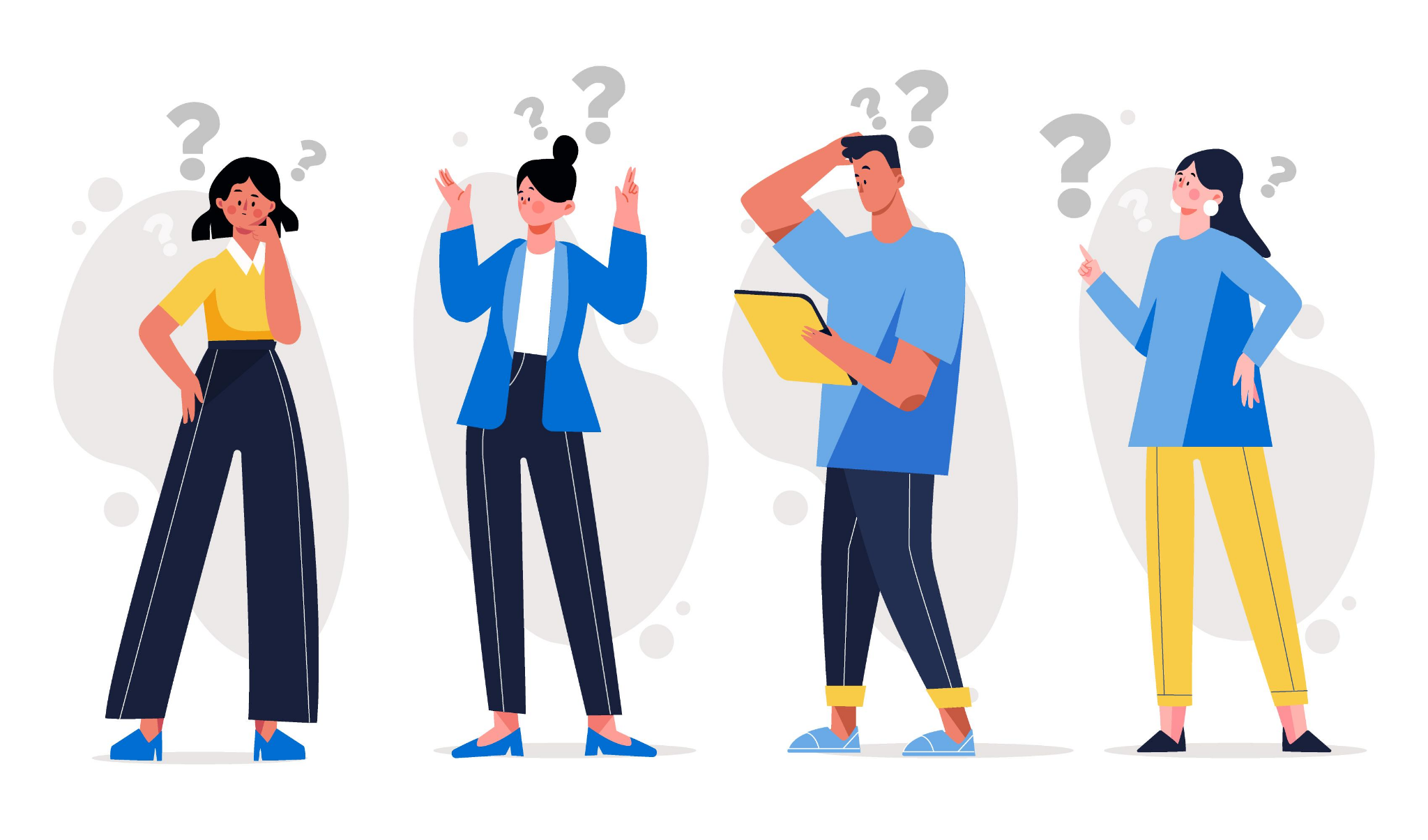
動画からバックグラウンドノイズを除去する際によくある疑問や悩み、そしてそれらの解決方法を集めてみました。バックグラウンドノイズ除去に行き詰まったときの参考にしてみてください。
Q1: バックグラウンドノイズを無料で除去する方法は?
バックグラウンドノイズを無料で除去する方法はいくつかあります。フリーで使える音声編集ソフトにはノイズリダクションやノイズカット機能が搭載されているものがあり、これらの機能を活用することで動画内に含まれるバックグラウンドノイズを抑えることができるでしょう。
ただし、フリーで使える音声編集ソフトのノイズ除去機能は、音質調整できる範囲が限られていたり、複数の音声トラックが混ざっていたりするとキレイにバックグラウンドノイズを取り除けないことが多いです。
動画編集ソフトのFilmoraであれば、無料版であってもノイズ除去できる機能が豊富に提供されています。無料版であっても音声でエクスポートする場合には制限がないので、気軽に活用できておすすめです。
Q2: ノイズを消しても声の音質がボソボソになるのを防ぐには?
ノイズ除去を強く設定しすぎると、声がこもったりボソボソとした不自然な音声になりがちです。Filmoraの「AI音声補正」機能には音質の明瞭さを設定できるスライダーが搭載されているので、スライダーを調整することでノイズを抑えつつも声の音質をハッキリ聞き取りやすくできます。
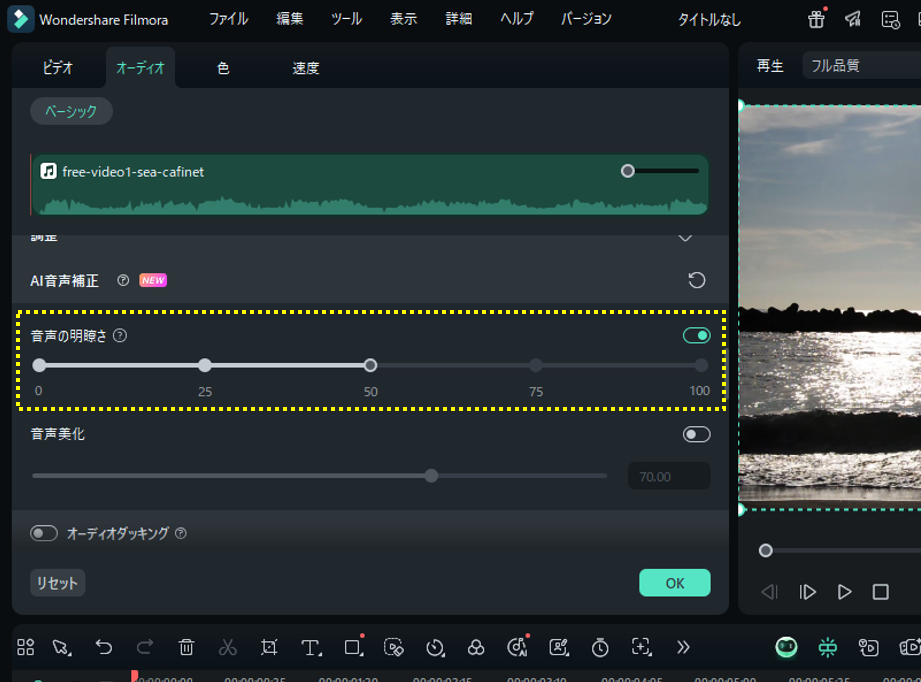
ノイズ除去だけで完結せず、音質とのバランスを見ながら微調整していくといいでしょう。
関係記事: 音質改善ソフト完全ガイド|初心者でも簡単!音割れ防止と高音質での編集を実現
Q3: 風の音のようなバックグラウンドノイズも除去できますか?
屋外で撮影した映像には風の音が入りやすく、一般的なノイズ除去だと完全に取り除くことは難しい場合があります。撮影時に風防付きのマイクを使ったり、ウィンドスクリーンなどを併用したりすれば多少ノイズを抑えることができますが、それでも完全に防げるものではありません。
Filmoraに搭載されているAI音声補正を使えば、風の音など人間だと判別が難しい周波数の低いバックグラウンドノイズであっても解析・除去できるため、よりクリアな音質へ仕上げることができます。
Q4: PC版とアプリ版、どちらを選べばいい?
FilmoraにはPC版とスマホで使うアプリ版の両方が提供されていますが、目的やシーンに応じて使い分けることをおすすめします。
PC版で使えるAI音声補正やAIノイズ除去はアプリ版よりもさらに高性能なので、音声に含まれたバックグラウンドノイズをできるだけ除去したい、より細かく調整して高品質な音声に仕上げたいのであれば、PC版を活用する方がいいでしょう。いつでもどこでも手軽に使いたいのであれば、アプリ版を利用するのがおすすめです。
一度PC版とアプリ版のどちらも試してみて、バックグラウンドノイズ除去の仕上がりを見てからどちらを選ぶか決めてみるのもいいかもしれません。
まとめ
動画の仕上がりを大きく左右するバックグラウンドノイズは、取り除かずに放置してしまうと視聴者の満足度が下がることは間違いないでしょう。今回はFilmoraを使ってバックグラウンドノイズを除去する3つの方法を紹介しましたが、確実にノイズ除去を行ってクリアな音声に仕上げたいのであれば、PC版のFilmoraを活用することをおすすめします。
PC版のFilmoraには最先端のAI技術が組み込まれた機能「AIノイズ除去」と「AI音声補正」が搭載されています。バックグラウンドノイズ除去について詳しい知識を持っていなくても、AIが自動で処理してくれるので誰でも簡単にプロレベルの音質に仕上げることができるでしょう。
スマホアプリやオンラインツールを使ったバックグラウンドノイズ除去もお手軽にできるので、用途やシチュエーションに合わせてFilmoraを使い分けてみてください。






役に立ちましたか?コメントしましょう!